こんにちは!インスタ歴10年のサッシです。
「フィードってどれ?」と聞かれて正確に答えられますか?
Facebookとは似ていますが、LINEやTwitterとはだいぶ異なるのでよ〜く覚えておきましょう!
ホームとの違い・見方・投稿の仕方など、このページでは以下の内容で「インスタのフィード」について具体的にお伝えしますね。
インスタグラムのフィードとは?ホームとの違いは?
はじめに、意味・特徴から見ていきましょう。
ツイッターやラインと違い、インスタでは「フィード」という言葉をちょくちょく見かけますよね?
ずばりインスタのフィードとは以下の意味ですよ!
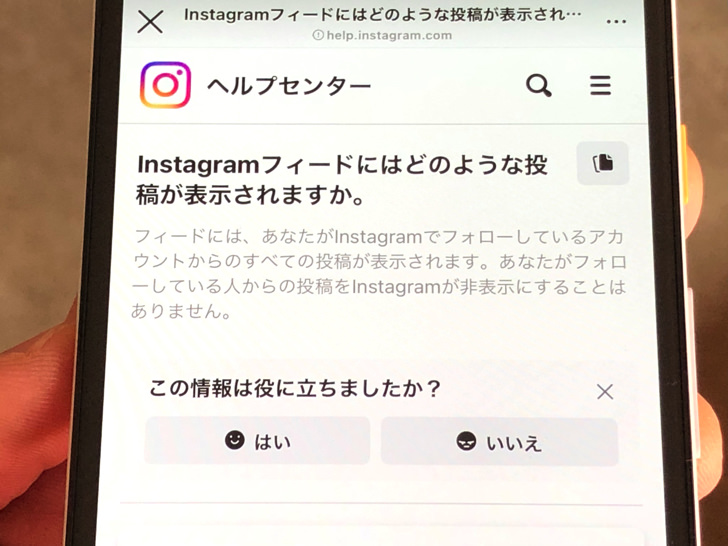
▲フィードの公式説明
ストーリーやリールではなく、いわゆる通常投稿が表示される場所ですね。
一般的にタイムラインと呼ばれる場所と思えばokです。
通常投稿はフィードに表示されるから「フィード投稿」とも呼ばれます。
こちらからフォロー中の相手と自分自身の投稿がそこに流れるという仕組みですよ。
(あと広告も)

▲フィード画面(自分の投稿)
フィードはホーム画面の中に表示されます。
だから「ホーム画面の一部がフィード」というわけです。
ざっくりとフィード=ホームと捉えても特に問題はありませんよ。
ちなみにフィードはFacebookではニュースフィードと呼ばれています。
スマホでもPCでもok!インスタのフィードの見方
意味・特徴がわかったところで、実際に見てみましょう。
・・・と言っても特別なことはありません。
インスタにログインして開いたら、真っ先に飛び込んでくるのがフィードです!
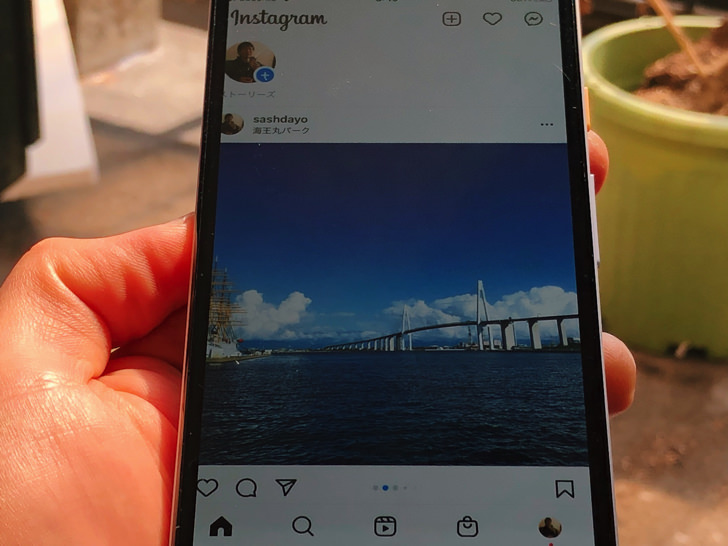
▲フィード
それはスマホでもPCでも同じですよ。
もしプロフィールや検索など他のタブを表示しているときは「ホーム」をタップしてください。
家のマークですね。
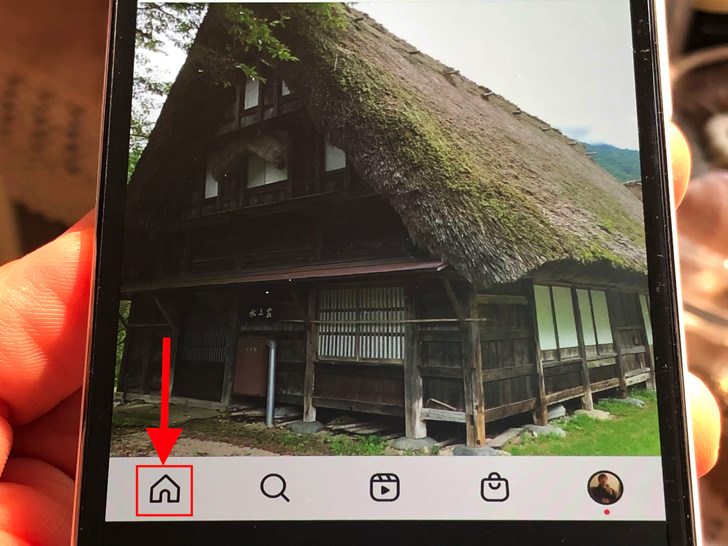
▲家のマーク
フィードには時系列で投稿が並びます。
だから一番上に表示されているのがもっとも最近にアップされた投稿で、下に行くほど古い投稿というわけですね。
ちなみに画面左上のInstagramマークをタップすると「フォロー中」と「お気に入り」を切り替えできますよ!
フィード更新については、アプリでは一番上の投稿が表示された状態で少し画面全体を下に引っ張って離すと最新版に更新されます。
パソコンではページを再読み込みです。
(くるっとした矢印のマークをクリック)
どこから作成できるの?フィード投稿の仕方【Instagram】
見方がわかったところで、投稿のやり方も見ておきましょう。
フィード投稿とは写真・動画にキャプションを付けてアップする投稿の意味ですね。
タグ付けしたりハッシュタグを付けまくったり(?)するアレです。
スマホアプリだと、フィード投稿は以下の2ヶ所から作成できますよ。
- ホーム画面の「+」マーク
- プロフィール画面の「+」マーク
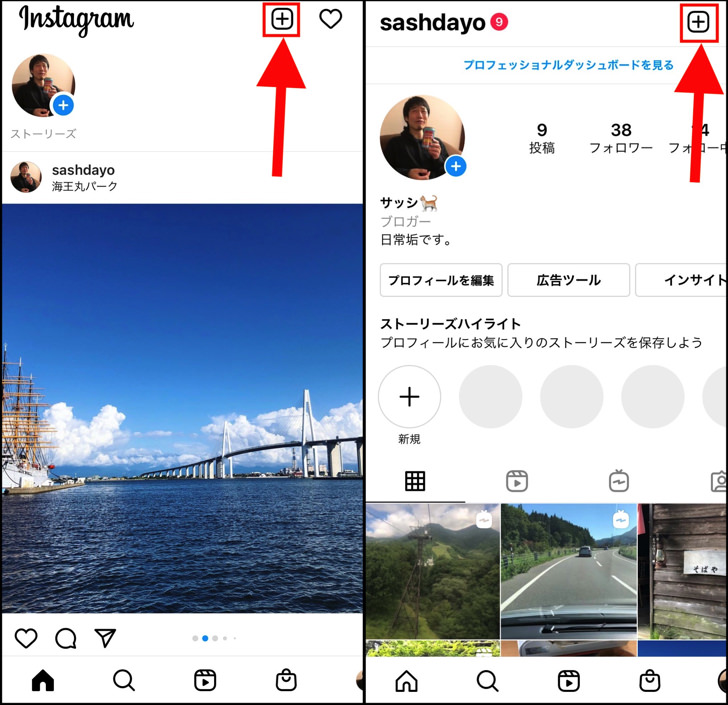
▲左:ホーム画面,右:プロフィール画面
とにかく「+」マークをタップしてください。
するとメニューが出てきます。
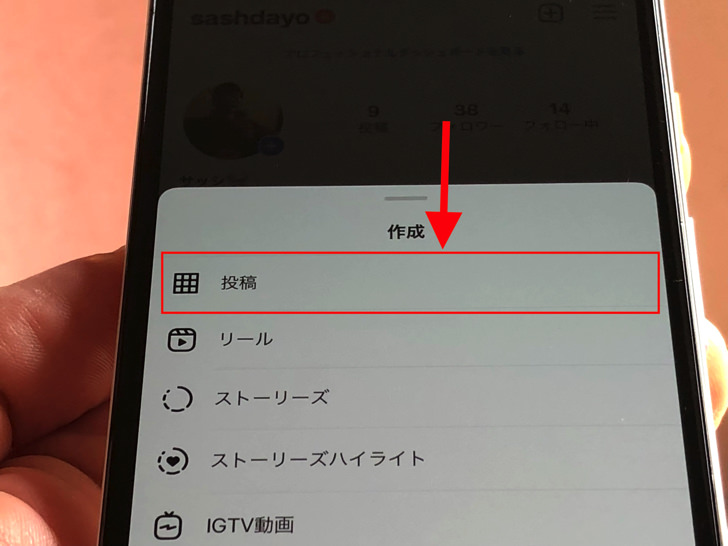
▲選択メニュー
リール・IGTV・ライブなどいろいろな投稿の選択肢がありますよね?
その中から「投稿」を選べばokです。
パソコンの場合もホーム画面に「+」マークが出ているのでそこから作成・投稿できますよ。
フィード投稿の基本的なやり方は別ページで詳しく紹介しているので、そちらを参考にやってみてくださいね。
ちなみに応用技としてはストーリーをフィードに再投稿なんてことも可能ですよ!
まとめ
さいごに、今回の「インスタのフィード」のポイントをまとめて並べておきますね。
- 投稿が流れていくところ
- こちらがフォローしている相手と自分
- ホーム画面の一部と思えばok!
スマホをよく使うなら、大切な画像を残す対策はしっかりできていますか?
いつか必ず容量いっぱいになるか機種変するので、大切な思い出の写真・動画は外付けHDDに保存するのがおすすめです。
子どもや恋人とのちょっと見られたくない画像なども絶対に漏らさずに保存できますので。
(ネットにアップすれば流出のリスクが必ずあります)
ロジテックのスマホ用HDDならpc不要でスマホからケーブルを差して直接保存できるので僕はすごく気に入っています。
1万円くらいで1TB(=128GBのスマホ8台分)の大容量が手に入りますよ。

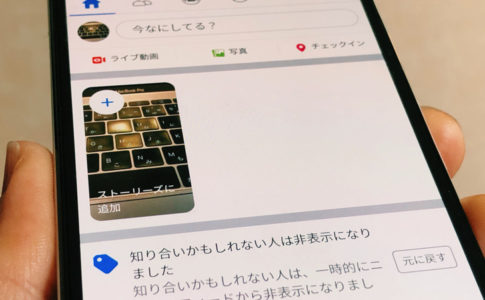
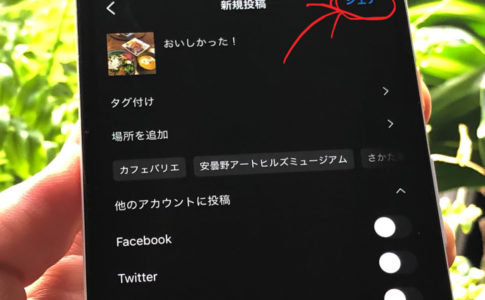


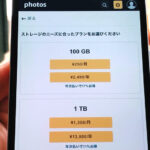


表示されるのは「自分からフォローしている相手」と「自分」の投稿。